作者:蜜蜂(社区昵称)
学校:河南商丘凯旋路第二小学六年级
个人创客空间:i3done.com/u/43484856
编者注:蜜蜂是小学六年级的学生,是社区很受欢迎的“校园创客”。他热情好学,绘制的作品常常受到老师同学们的关注和点赞。同时,他也被评为"创意小顾问”,分享了很多简单易学的图纸给用户学习,一起交流3DOne的创造魅力,一起进步绘制更多具有创意的模型!
为了分享给其他同学如何快速掌握3D设计,下文是他投稿过来的以精灵球为例的技巧文章:

蜜蜂说:“这个是我以前的一个作品,它其实很简单,希望大家都能够学会。”大家想不想知道这个精灵球是如何设计出来的呢,下面由社区的明星小创客“蜜蜂”给大家投稿演示:
1.打开软件,我用的是家庭版,点击上视图。
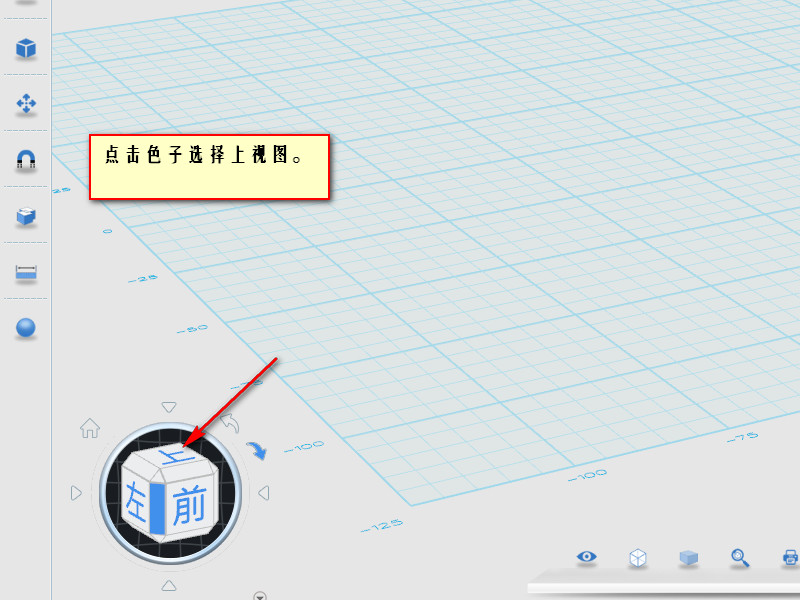
) Z! X- u0 U' a
2.选择基本实体工命令,选择球体。
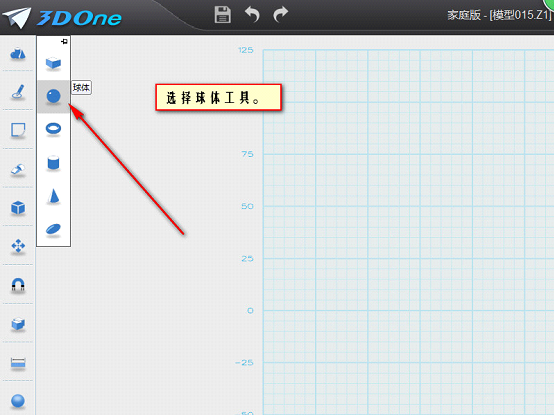
/ l: @. b3 ^, ^4 ^0 F3.输入球体半径50。
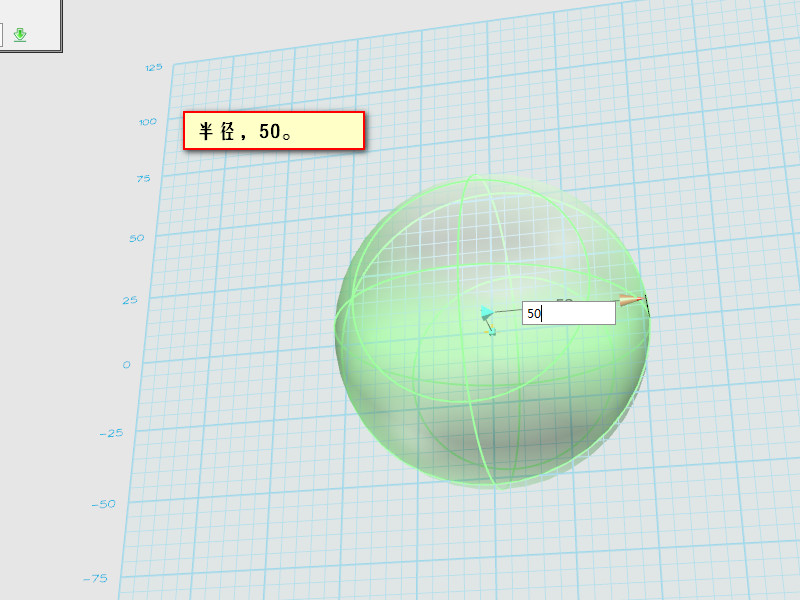
4.点击草图工具-圆。
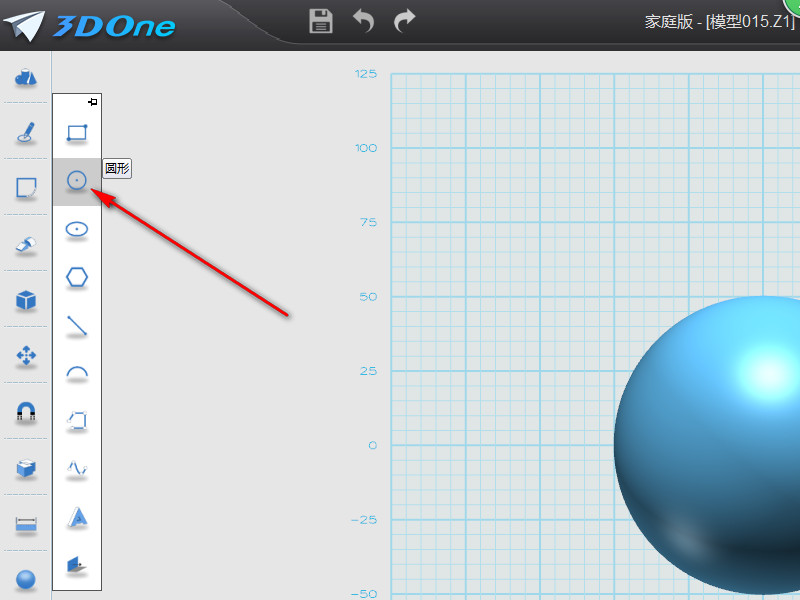
5.草图工具-圆. 分别绘制圆半径,50和45的两个圆。
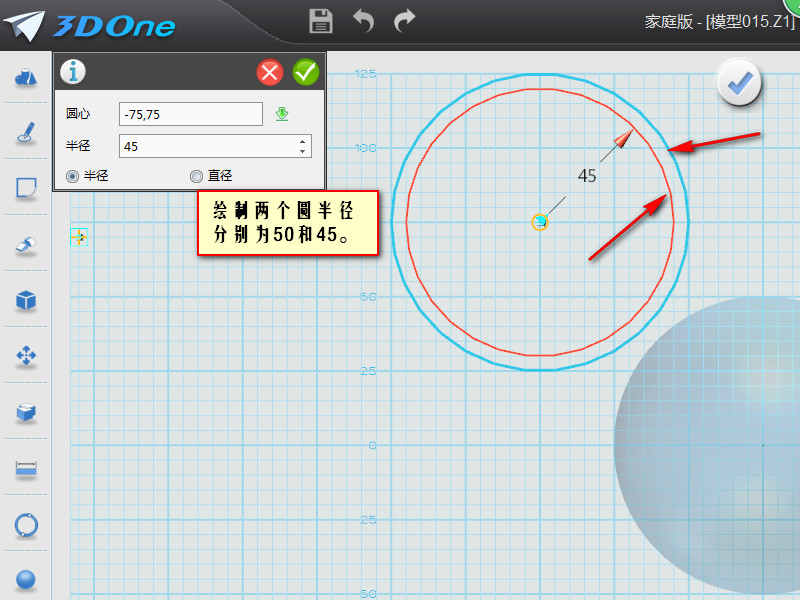
6.退出草图,选择,变形工具-拉伸。
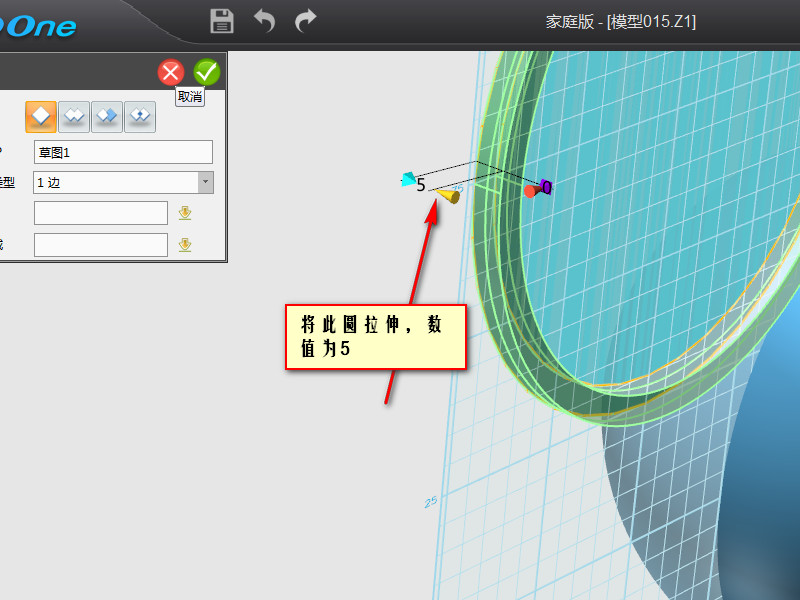
7.将拉伸的实体和圆球重合并,
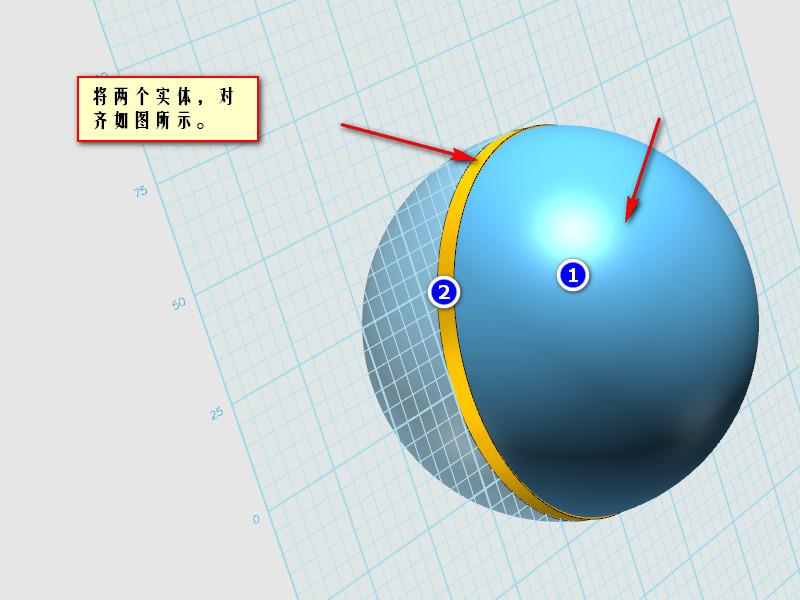
8.两个实体做减运算
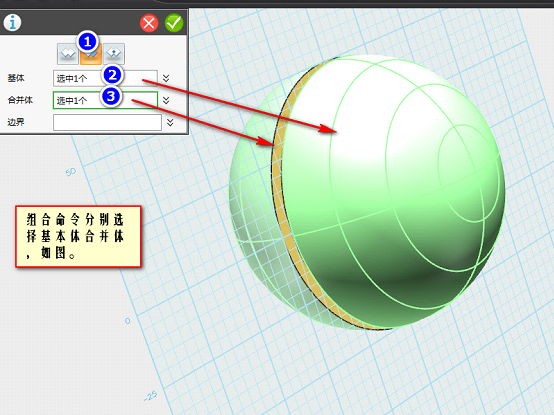
9.草图工具,再绘制一个半径为15的圆草图。
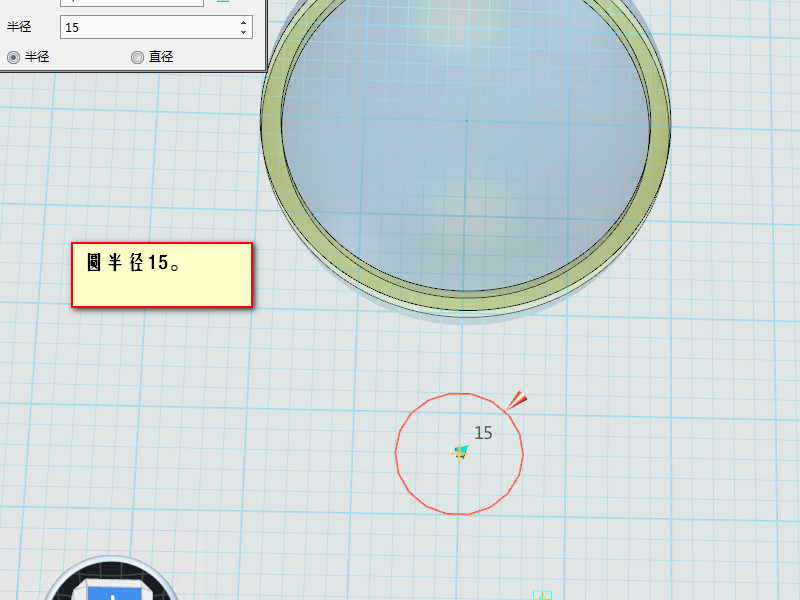
10.将草图拉伸。
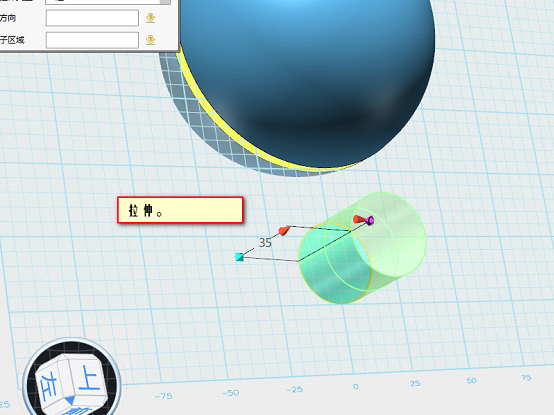
11.将实体旋转90度呈水平放置。
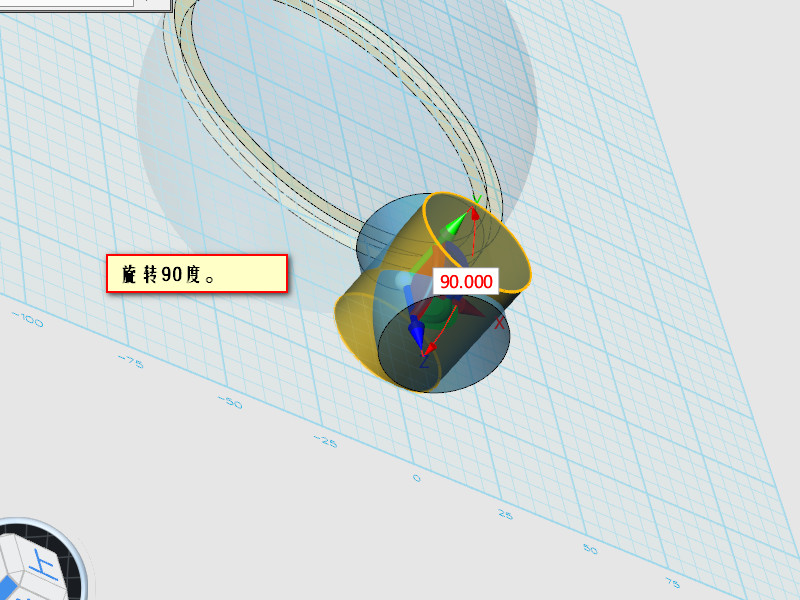
12.将两实体如图摆放,并作减运算
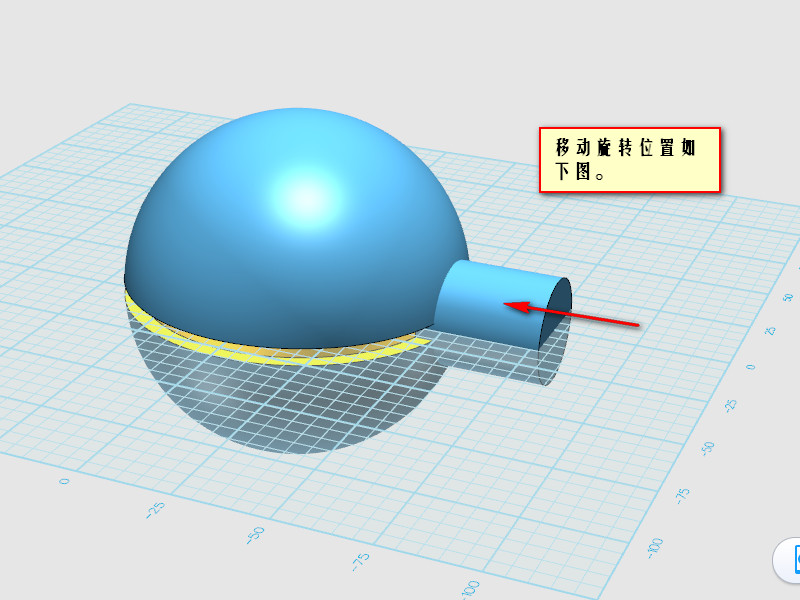
13.基体选择球,合并体选择拉伸的圆柱
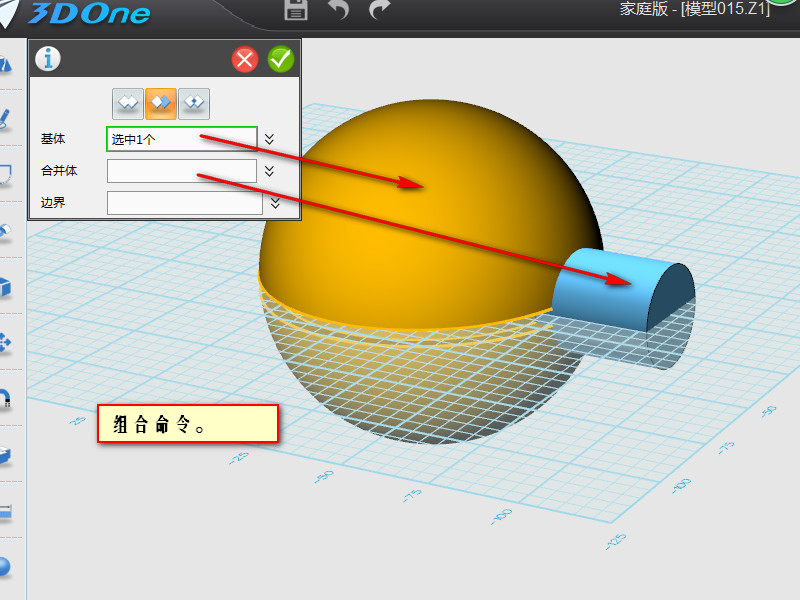
14.运算后的效果。
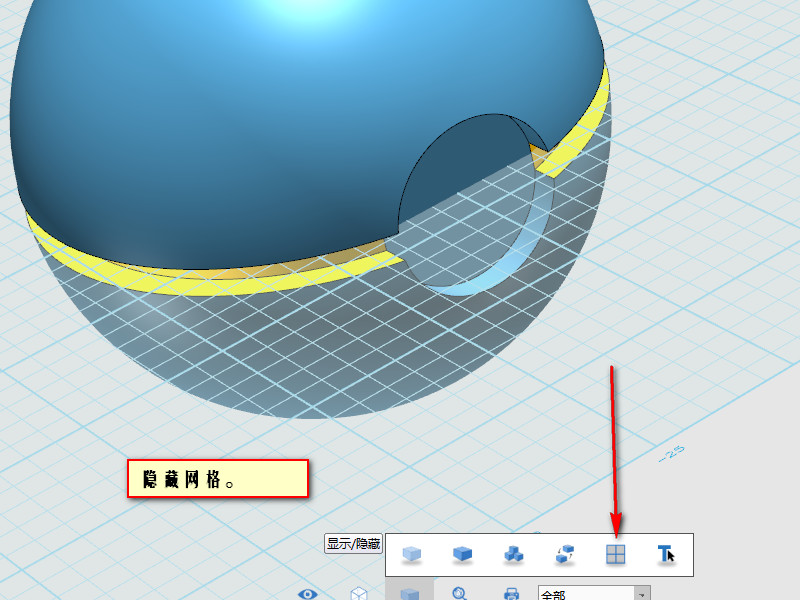
15.在如图的平面画一个半径为10的草图并做拉伸。
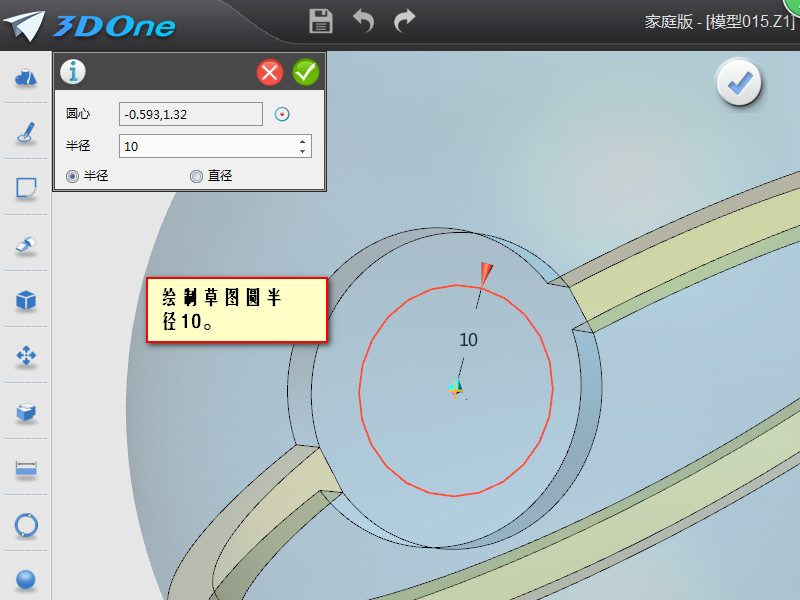
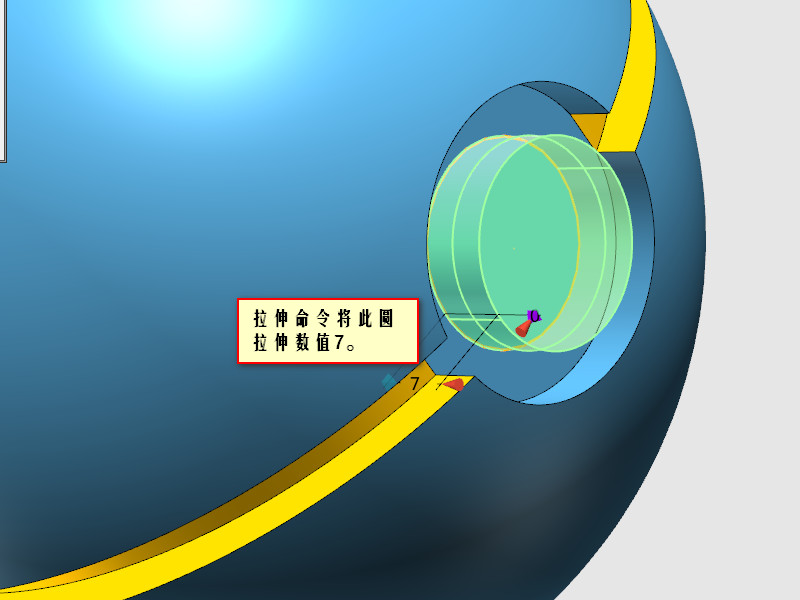
16.重复草图命令画一个半径为5的圆草图。
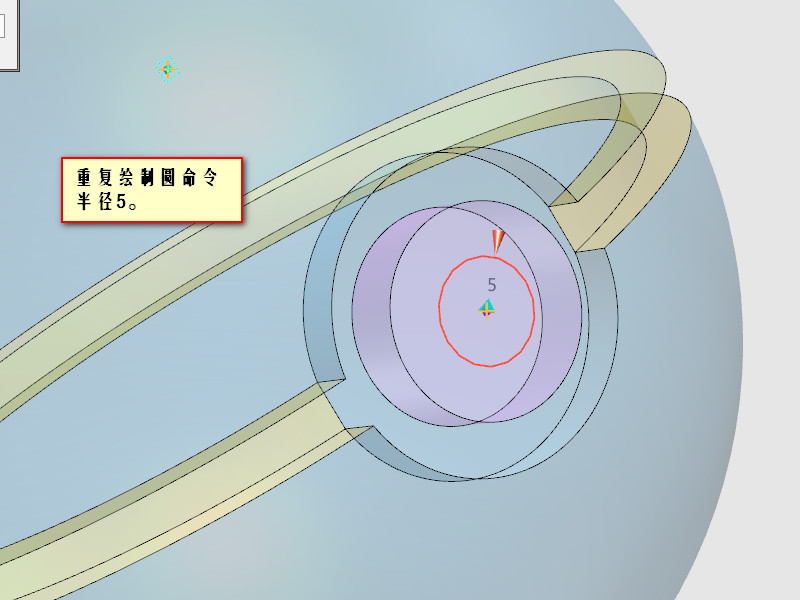
17.拉伸命令,如图所示。
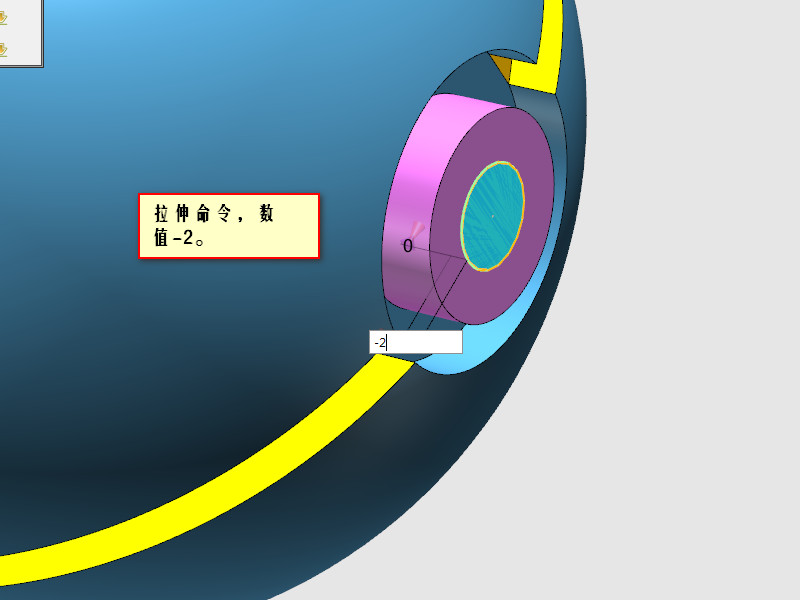
18.接下来的造型大家可以根据自己的爱好自行的作加运算或者是减算。
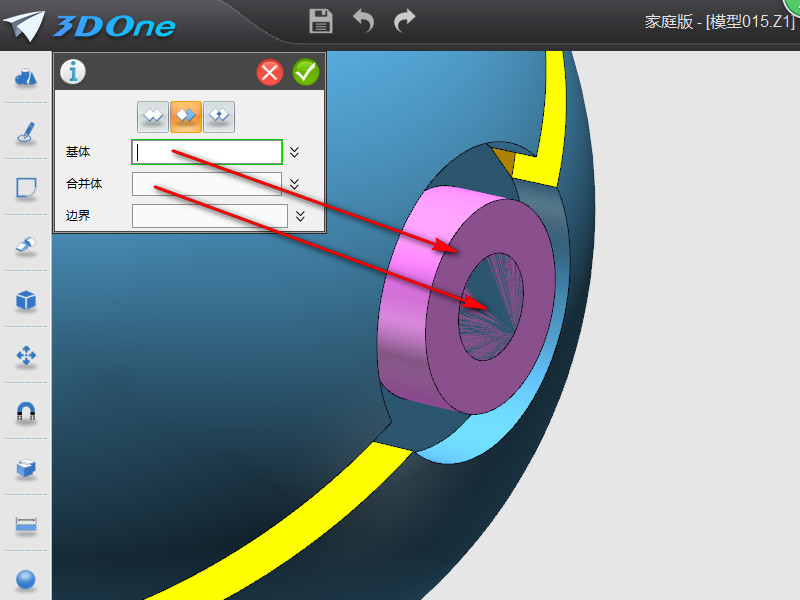
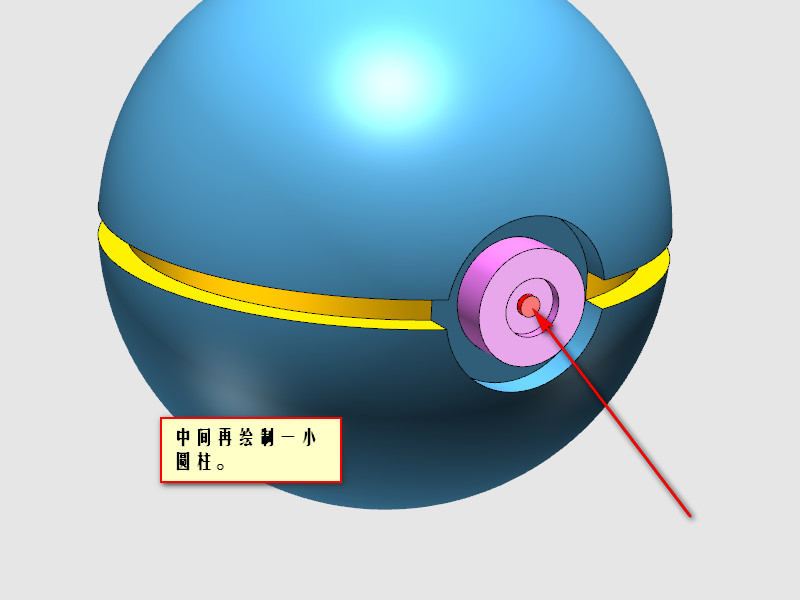
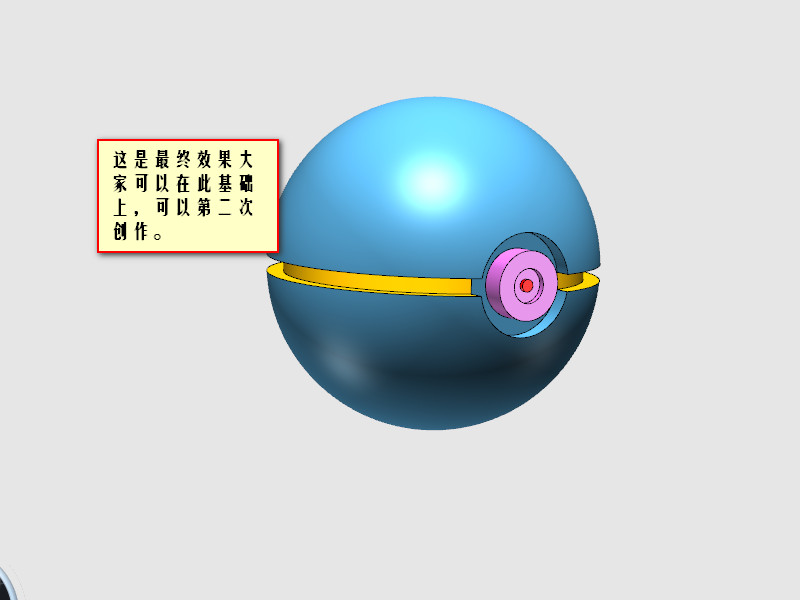
操作过程到此结束,都是很简单的。主要是运用了实体工具,拉伸工具,实体工具加运算减运算。希望大家都能够学会,大家如有更好的办法,也可以和我多多交流。

 |关于我们|sitemap|小黑屋|Archiver|手机版|UG网-UG技术论坛-青华数控模具培训学校
( 粤ICP备15108561号 )
|关于我们|sitemap|小黑屋|Archiver|手机版|UG网-UG技术论坛-青华数控模具培训学校
( 粤ICP备15108561号 )